
КАТЕГОРИИ:
Архитектура-(3434)Астрономия-(809)Биология-(7483)Биотехнологии-(1457)Военное дело-(14632)Высокие технологии-(1363)География-(913)Геология-(1438)Государство-(451)Демография-(1065)Дом-(47672)Журналистика и СМИ-(912)Изобретательство-(14524)Иностранные языки-(4268)Информатика-(17799)Искусство-(1338)История-(13644)Компьютеры-(11121)Косметика-(55)Кулинария-(373)Культура-(8427)Лингвистика-(374)Литература-(1642)Маркетинг-(23702)Математика-(16968)Машиностроение-(1700)Медицина-(12668)Менеджмент-(24684)Механика-(15423)Науковедение-(506)Образование-(11852)Охрана труда-(3308)Педагогика-(5571)Полиграфия-(1312)Политика-(7869)Право-(5454)Приборостроение-(1369)Программирование-(2801)Производство-(97182)Промышленность-(8706)Психология-(18388)Религия-(3217)Связь-(10668)Сельское хозяйство-(299)Социология-(6455)Спорт-(42831)Строительство-(4793)Торговля-(5050)Транспорт-(2929)Туризм-(1568)Физика-(3942)Философия-(17015)Финансы-(26596)Химия-(22929)Экология-(12095)Экономика-(9961)Электроника-(8441)Электротехника-(4623)Энергетика-(12629)Юриспруденция-(1492)Ядерная техника-(1748)
Тема: Элементы управления
|
|
|
|
Цель работы: размещение элементов управления на рабочих листах и пользовательских формах. Написание кода обработки различных событий.
Теоретическая часть.
Элементы управления – это объекты специальных типов, которые могут размещаться на рабочих листах, диаграммах и в пользовательских диалоговых окнах. Все элементы управления имеют набор свойств и методов. Свойства характеризуют внешний вид и расположение элемента управления. События – это некоторый вид деятельности со стороны пользователя с данным элементом управления. Процедура обработки события реализует реакцию программы на это событие.
Для размещения любого элемента управления используется панель инструментов «Элементы управления», где используются кнопки:
ü  конструктор – позволяет выделять элемент управления, изменять его свойства и писать обработчики на различные события;
конструктор – позволяет выделять элемент управления, изменять его свойства и писать обработчики на различные события;
ü свойства – активизирует окно свойств для выделенного элемента управления, в котором задаются параметры внешнего вида данного объекта;
ü исходный текст – позволяет написать или изменить код обработчика на какое-либо событие для выбранного элемента управления.
Все элементы управления имеют общие свойства (Name, AutoSize, Visible, Enabled, Font, Left, Top, Width, Height) и события (Click, DblClick, GotFocus, LostFocus, KeyPress).
CommandButton (кнопка) – применяется для того, чтобы пользователь мог выполнить какие-либо действия с помощью одного щелчка мыши.
ü Caption – текст, отображаемый на кнопке;
ü Picture – графическое изображение на кнопке;
ü Click – реакция на нажатие кнопки.
Пример кнопки, у которой присутствует и надпись и рисунок.
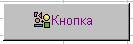
Пусть при нажатии на кнопку должен активизироваться второй лист рабочей книги:

CheckBox (флажок) – применяется для предоставления пользователю возможности выбора: либо выбрать предложенный вариант действий, либо нет. Поэтому флажок имеет два состояния: установлен и сброшен.
ü Caption – определяет текст рядом с флажком;
ü Value – устанавливает или возвращает состояние флажка (True, False). Данное свойство можно использовать и для чтения и для записи, т.е. и проверять выбор пользователя, и программно в момент инициализации устанавливать нужное значение флажка.
ü событие Click – используется для отклика на щелчок по флажку, где в зависимости от состояния флажка могут выполняться определенные действия.
Пусть на рабочем листе расположен флажок «Суммировать». Если флажок установлен, то подсчитывается сумма ячеек А1:А10, если нет – то результирующая ячейка будет пуста.

Состояние флажка удобно проверять оператором If.
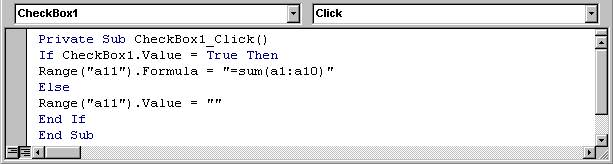
OptionButton (переключатель) – позволяет пользователю выбрать один из нескольких взаимно исключающих параметров. По умолчанию все переключатели на рабочем листе объединены в одну группу. Чтобы объединить несколько переключателей в новую группу, надо в диалоговом окне «Свойства» в строке GroupName установить название новой группы.
ü Caption – текст, отображаемый рядом с переключателем;
ü Value – устанавливает или возвращает состояние переключателя (True, False);
Пусть имеется группа из 3-х переключателей.
Требуется в зависимости от выбора переключателя, при нажатии на кнопку, осуществлять определенное арифметическое действие над двумя ячейками.

Чтобы программно выполнить проверку выбранного переключателя, можно использовать оператор CASE.

ListBox, ComboBox (список) - позволяет выделить один или несколько элементов из списка.
Существует два способа заполнения списков:
1. Список можно связать с диапазоном рабочего листа, по которому он и будет заполняться.
ListFillRange – диапазон рабочего листа, с которым связано содержимое списка;
ListBox1.ListFillRange = "c1: c9"
2. Список можно заполнять по одному элементу.
AddItem (pvargItem, pvargIndex)– добавляет элемент pvargItem в список после элемента с номером pvargIndex;
ListBox1.AddItem "йогурт"
Если последний аргумент не задан, то элемент добавляется в конец списка.
Эти два способа являются взаимно исключающими и не могут работать одновременно.
Свойства компонента ListBox:
ü  List – массив строк, которые представляют заполненный список. Чтобы обратиться к 3-ему элементу, напишем:
List – массив строк, которые представляют заполненный список. Чтобы обратиться к 3-ему элементу, напишем:
ListBox1.List(2)
т.к. нумерация начинается с 0;
ü ListCount – количество элементов в списке;
ü ListIndex – индекс выделенного элемента списка (при единичном выборе). Пусть требуется определить выделенный элемент списка и поместить его в ячейку А1:
Range("a1").Value = ListBox1.List(ListBox1.ListIndex)
ü MultiSelect – устанавливает единичный или множественный выбор;
ü Selected – массив булевских значений, каждый элемент которого отражает состояние выделения соответствующего элемента списка. Пусть при нажатии на кнопку в ячейку А1 нужно поместить все выбранные элементы списка при множественном выборе:

ü Value – текст, выделенный в списке в данный момент (при единичном выделении);
ü RemoveItem (index)– удаляет элемент с порядковым номером Index из списка (используется, если список заполнялся методам AddItem);
ü Clear – удаляет все элементы из списка.
ScrollBar, SpinButton (полоса прокрутки и счетчик) – предоставляют графический интерфейс для установки числовых значений.


ü Max – наибольшее значение объекта;
ü Min – наименьшее значение объекта;
ü SmallChange – величина изменения объекта при щелчке по стрелке;
ü LargeChange – величина изменения полосы прокрутки при щелчке по полосе;
ü Value – текущее значение объекта;
ü Change – событие, которое происходит при изменении значения объекта.
TextBox (текстовое поле) – дает возможность пользователю вводить текст в указанную область.
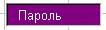
ü Text – устанавливает или возвращает текст, содержащийся в элементе управления;
ü MultiLine(True/False) – устанавливает режим многострочного текста;
ü MaxLength – наибольшее количество символов, которые можно вводить в текстовое поле;
ü PasswordChar – символ, отображаемый при вводе пароля.
Пусть на листе располагается счетчик. Значение, выбранное с помощью счетчика, будет ограничением на количество вводимых в текстовое поле символов.
Напишем это в обработчике события на изменение значений счетчика:
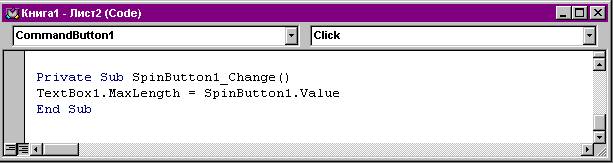
Лекция №4.
|
|
|
|
Дата добавления: 2014-01-04; Просмотров: 759; Нарушение авторских прав?; Мы поможем в написании вашей работы!